Da impressora
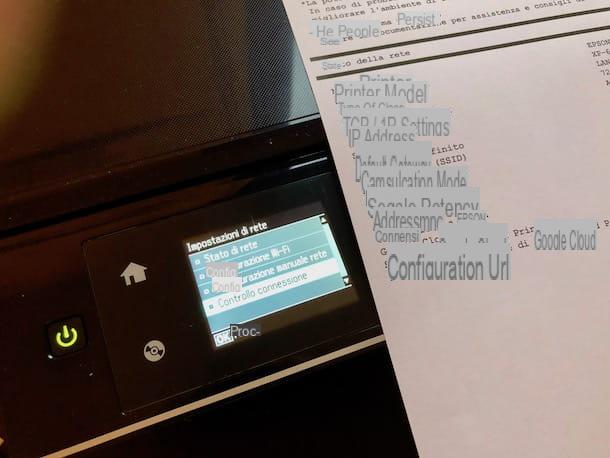
Você quer encontrar o endereço IP da sua impressora? O método mais simples que você tem do seu é, sem dúvida, ir e agir diretamente do mesmo dispositivo. Se possuir uma impressora com suporte para conectividade wireless, muito provavelmente esta última também está equipada com um display LCD através do qual é possível gerir a execução de várias operações e que permite visualizar inúmeras informações relativas ao dispositivo, incluindo o IP Morada.
Como não tenho conhecimento da marca e do modelo exatos de sua impressora, não poderei fornecer informações muito precisas sobre o que fazer. No entanto, tenha em mente que, em princípio, o que você precisa fazer é selecionar o menu de definições ou aquele de configuração dispositivo no visor da impressora, escolha o item para configurações de rede e então aquele para veja o endereço IP.
Se a entrada apropriada para visualizar o endereço IP não estiver presente, tente pesquisar por um para fazer um verificando a conexão, aguarde a realização do teste e ao final do procedimento selecione a opção para imprimir o relatório com o resultado da coisa. A folha que será impressa conterá todas as informações relativas ao teste executado e o status da conexão da impressora com a Internet, completo com o endereço IP abaixo.
Se você achar que precisa de mais detalhes, pode consultar o manual do usuário da impressora (que deve ser encontrado no pacote de vendas) e / ou a página de suporte e assistência que pode encontrar no site do fabricante. Se for útil para você, abaixo você encontrará os links dos portais dos principais fabricantes de impressoras do mercado.
- Irmão
- Cânone
- Epson
- HP
- Samsung
Assim que a página inicial relevante for exibida, basta selecionar ou digitar a categoria do produto de referência, o nome e / ou modelo de sua impressora e consultar a seção dedicada aos manuais e FAQs na página da web que é mostrada posteriormente a você.
Do modem / roteador
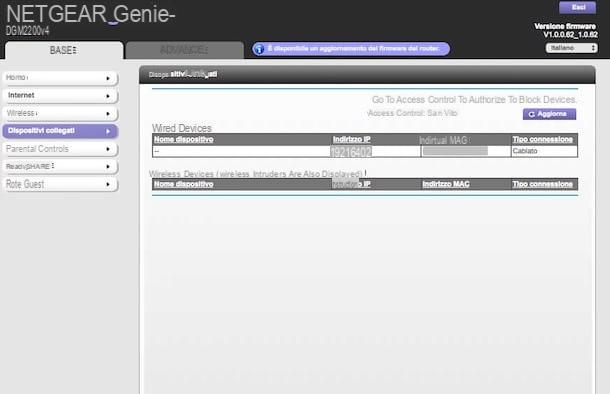
Outra maneira que você tem de encontrar o endereço IP da impressora é ir e “espiar” as configurações do modem / roteador que você usa para sua conexão wi-fi. Na verdade, ao acessar o painel de gerenciamento relevante, você pode visualizar todos os dispositivos conectados à rede sem fio gerada pelo dispositivo e seus endereços IP, incluindo a impressora, é claro.
Mesmo neste caso, infelizmente não posso fornecer informações extremamente precisas, pois não tenho conhecimento da marca e do modelo exatos do modem / roteador em sua posse. Em qualquer caso, tentarei ser o mais útil possível e também suficientemente abrangente. Primeiro, você precisa se conectar ao painel de configuração do modem / roteador, iniciando o navegador da web que você geralmente usa para navegar na rede (por exemplo, cromo), digitando na barra na parte superior 192.168.1.1 o 192.168.0.1pressionando o botão Transmissão no teclado e inserindo o nome de usuário e a senha (se necessário) nos campos apropriados da tela, geralmente eles são admin/admin ou admin/senha.
Caso as coordenadas que acabei de fornecer sejam imprecisas, leia meu guia sobre como encontrar o endereço IP do roteador que escrevi sobre o assunto e meu tutorial sobre como ver a senha do modem para tentar lidar. coisa.
Uma vez logado, vá para a seção Configurações de lan, Dispositivos conectados o Rede local em seguida, localize e / ou selecione o nome da sua impressora da lista que aparecer (ou se não estiver presente proceder por exclusão) e em correspondência com a seção Endereço IP você encontrará relatado, de fato, o endereço IP relativo do dispositivo.
Caso os passos que acabo de indicar não sejam corretos para o seu modem / router, pode tentar investigar o assunto consultando o manual do utilizador do dispositivo (que mesmo neste caso deverá encontrar em anexo ao pacote de vendas do mesmo) ou conectando-se à seção de suporte e assistência do site oficial do fabricante. Se ajudar, você encontrará links para os sites dos principais fabricantes de modems / roteadores abaixo.
- D-Link
- FRITZ! Box
- Linksys
- Netgear
- Sitecom
- TP-LINK
Assim que a página inicial relevante for exibida, basta selecionar ou digitar na categoria do produto de referência, o nome e / ou modelo do seu modem / roteador e consultar a seção dedicada aos manuais e FAQs na página da web que é posteriormente mostrada a você .
Do Windows
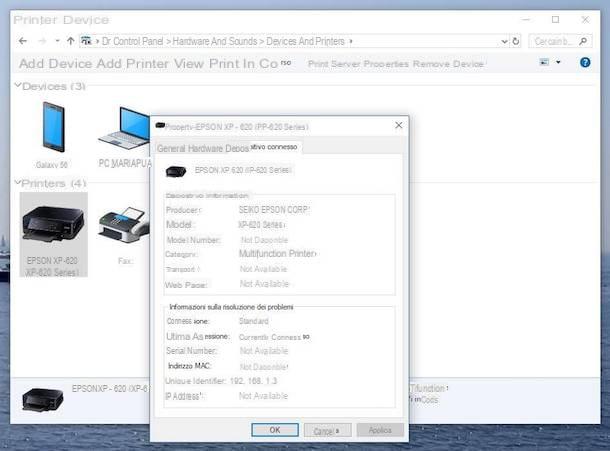
Você está usando um PC com Windows e gostaria de saber como encontrar o endereço IP da impressora? Então você pode fazer tudo agindo de Painel de comando, independentemente da versão do sistema operacional instalado em seu computador. Vamos ver exatamente como proceder.
Primeiro, clique no Botão Iniciar (aquele com a bandeira do Windows) colocado na barra de tarefas, pesquise Painel de comando no menu que se abre, na janela que aparece na área de trabalho, clique no item Hardware e som (se você não conseguir vê-lo, certifique-se de que a visualização da categoria esteja habilitada no menu no canto superior direito) e depois em Dispositivos e Impressoras.
Agora, localize sua impressora entre os dispositivos listados na janela, clique com o botão direito sobre ela e escolha Propriedade impressora no menu que é aberto. Em seguida, selecione a guia Dispositivo conectado e você encontrará o endereço IP da impressora mostrado em correspondência com o texto Endereço de IP: e / ou Identificador único:.
Se o cartão Dispositivo conectado não está disponível, evidentemente por se tratar de uma impressora conectada à rede via cabo. Neste caso, após clicar em Propriedade você tem que selecionar a guia Portas e você encontrará o endereço IP da impressora indicada em correspondência com o texto Padrão Porta TCP / IP que está no centro.
Do Mac
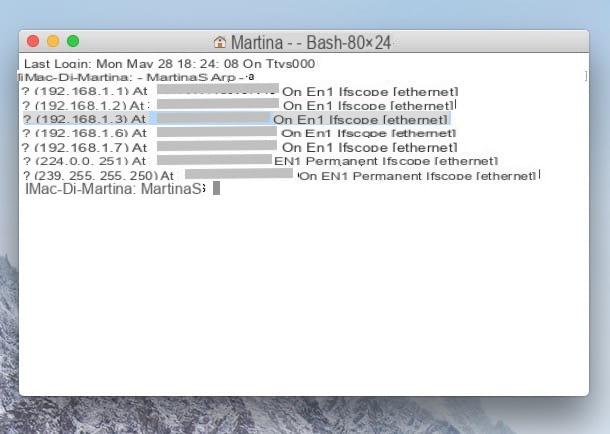
Se, por outro lado, você tem um Mac, para ser capaz de encontrar o endereço IP de sua impressora, você deve agir a partir Terminal, digitando uma string especial dentro dele. Vamos ver com mais detalhes como proceder.
Em primeiro lugar, chame o Terminal clicando em seu ícone (a janela preta) que você encontra anexado Launchpad, na pasta Mais. Como alternativa, você pode recuperá-lo acessando a pasta Aplicações (também neste caso você o encontrará dentro da pasta Mais) ou você pode pesquisá-lo usando Holofote ou, novamente, você pode "evocá-lo" por meio de Siri.
Assim que a janela do Terminal aparecer na área de trabalho, digite a string arp -a e aperte o botão Transmissão no teclado. O que você verá mais tarde será a lista completa de endereços IP dos dispositivos conectados à mesma rede à qual seu Mac está conectado, com o nome e o endereço MAC anexados abaixo. Portanto, localize sua impressora entre os vários dispositivos listados e é isso.
No caso de nenhum nome ser fornecido para os vários dispositivos listados, você pode usar o endereço MAC para ser capaz de entender a qual dispositivo esse IP se refere. No caso específico da impressora, você pode comparar os endereços MAC indicados na janela do Terminal com os mostrados na etiqueta geralmente afixada na própria impressora (na lateral ou abaixo) ou em sua embalagem de venda.
Com Android
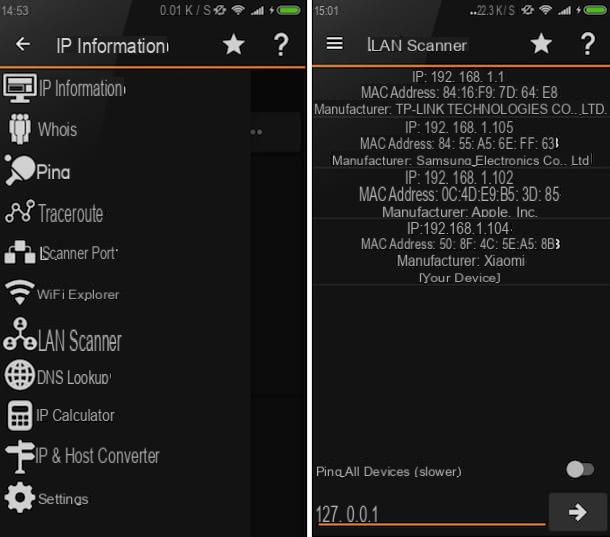
Você está usando um smartphone ou tablet Android e gostaria de saber como encontrar o endereço IP da impressora a partir dele? Nesse caso, você pode tirar proveito de um dos muitos aplicativos úteis para analisar a rede interna e externa. Entre os vários presentes na praça, sugiro que confie em Ferramentas IP. É um recurso gratuito que permite descobrir o endereço IP local de dispositivos individuais conectados à rede, bem como o público e que fornece várias informações sobre ISPs, servidores DNS e outros parâmetros de conexão.
Você me pergunta como usá-lo? É brincadeira de criança! Em primeiro lugar, baixe o aplicativo da Play Store e inicie-o tocando em seu ícone adicionado à tela do dispositivo, onde todos os aplicativos estão agrupados. Assim que a tela principal do IP Tools for exibida, pressione o botão com o três linhas horizontalmente no canto superior esquerdo e escolha a função no menu que aparece Scanner LAN.
Na tela que você verá posteriormente, será mostrada a lista completa de dispositivos conectados à sua rede sem fio com endereço MAC, nome do fabricante e endereço IP abaixo. Entre eles, você também encontrará sua impressora. Você pode identificá-lo facilmente pelo nome do fabricante.
Sim iOS
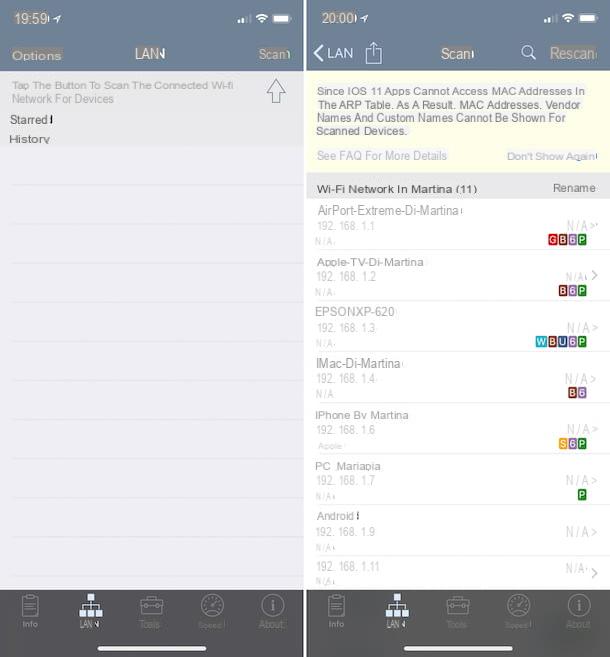
Mesmo se você usar um dispositivo iOS, seja iPhone ou iPad, você pode encontrar o endereço IP da impressora usando um dos muitos aplicativos usados para analisar a rede local. Este é o caso do excelente Network Analyzer Lite, um aplicativo gratuito (mas possivelmente também disponível em uma variante paga com funções adicionais) que integra uma série de ferramentas úteis para analisar a rede local e conectá-la à Internet.
Para usá-lo para seu propósito, baixe-o na App Store, inicie-o pressionando o ícone adicionado na tela inicial, pressione o item LAN que fica na parte inferior da tela do aplicativo, a seguir no botão Escanear superior direito e depois para cima Wi-Fi em resposta ao aviso que você vê aparecendo.
Depois de fazer isso, você verá a lista completa de todos os dispositivos conectados à mesma rede sem fio à qual seu iPhone ou iPad está conectado. Portanto, localize o nome da sua impressora entre os vários dispositivos encontrados e você também pode ver seu endereço IP.
Como encontrar o endereço IP da impressora

























